WindowsへMySQLをインストールする
Windows環境へMySQLをインストールします。
ここでは、MySQL4.1.11(2005/04/22)を対象に話を進めていきます。
MySQL Download から recommended となっている 4.1 をクリックします。(MySQL)
いろいろなOS別にファイルが用意されているので、Windows downloadsを探しその中のWindows (x86)のファイルを任意のフォルダにダウンロードします。(ここでは、mysql-4.1.11-win32.zipです。)
ダウンロードしたファイルは、圧縮ファイルですので解凍します。解凍されたファイルにsetup.exeがあるので、これを実行します。

Setup Wizardが起ち上がります。
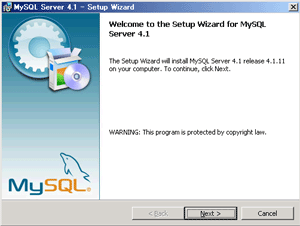
「ようこそSetup Wizardに~」とひょうじされます。
まぁ、関係ないので [Next] ボタンをクリックします。
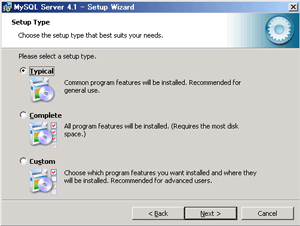
通常は、Typicalでいいと思います。インストール先を変更したい場合やインストールされるコンポーネントを変更したい場合は、Customを選択し [Next] ボタンをクリックします。
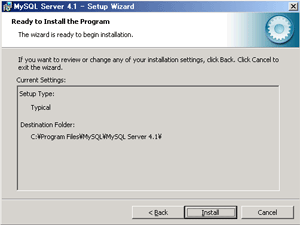
選択した内容が表示されますので、確認してInstallボタンををクリックします。
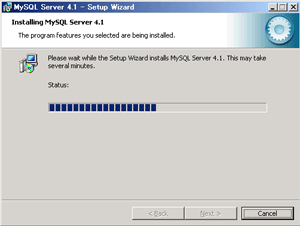
インストールが開始されます。
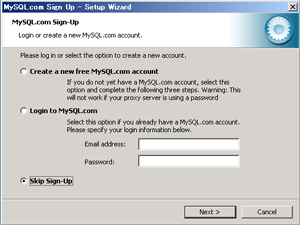
MySQL.comへ登録するかどうかと聞かれるので、特に必要が無ければSkip Sign-upを選択します。
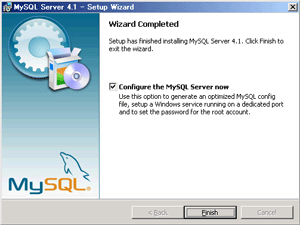
インストールは、以上で終了します。引き続きMySQLの設定をする場合、チェックをしたままにします。設定を手動でする場合や後からする場合は、チェックをはずします。
それでは、引き続きMySQLの環境設定をします。
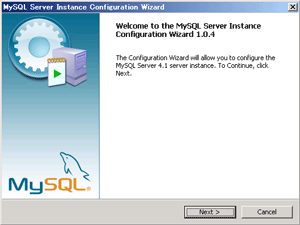
Configuration Wizardが起ち上がります。Nextボタンをクリックします。
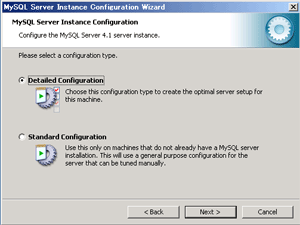
よくわからない場合は、Standardを選択してください。DataBaseのタイプや接続ユーザー数等設定をする場合は、Detailed Configurationを選択します。
| Standard Configuration | Detailed Configuration | |
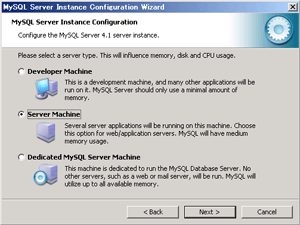
|
||
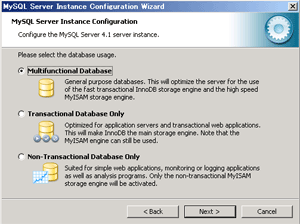
|
||
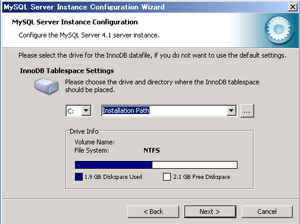
|
||
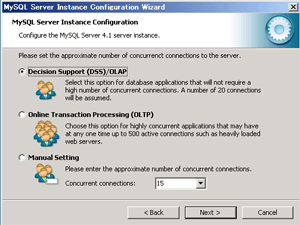
|
||
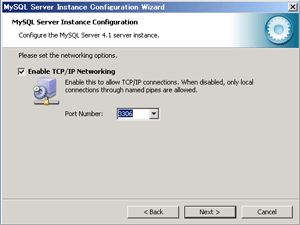
|
||
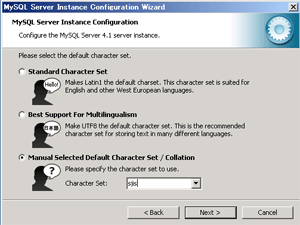
|
||
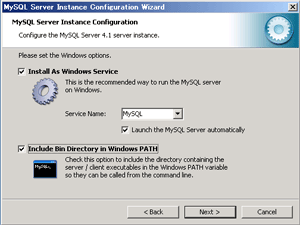
|
||
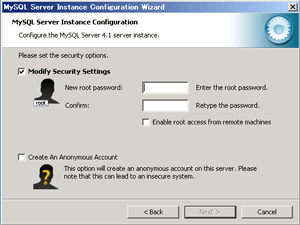
|
||
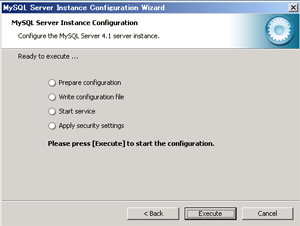
以上で設定が終了です。設定に問題が無ければ、Executeボタンをクリックします。
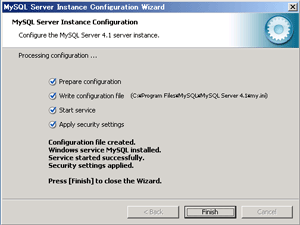
設定した内容からConfiguration WizardがMySQLの設定ファイルであるmy.iniを作成します。設定を変更したい場合、my.iniを直接編集することもできます。
また設定を変更したい場合は、Configuration Wizardをもう一度実行することで変更することができます。